Actualización 2024 abril: Deje de recibir mensajes de error y ralentice su sistema con nuestra herramienta de optimización. Consíguelo ahora en este enlace
- Descarga e instala la herramienta de reparación aquí.
- Deja que escanee tu computadora.
- La herramienta entonces repara tu computadora.
Microsoft lanza su propia herramienta de recuperación de archivos de Windows para ayudarlo a recuperar archivos que ha eliminado accidentalmente. Windows File Recovery es una aplicación de línea de comandos que puede recuperar una amplia variedad de archivos y documentos de discos duros locales, unidades USB e incluso tarjetas SD de cámaras. Sin embargo, no admite la recuperación de archivos desde el almacenamiento en la nube o el intercambio de archivos en red.
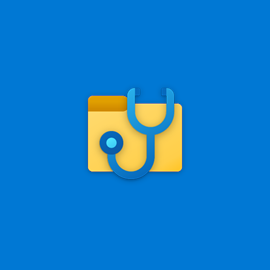
Es una aplicación de línea de comandos Win32 descrita como una solución para recuperando datos personales que se ha borrado accidentalmente, tal vez cuando se borra un disco duro. Puede recuperar la mayoría de los tipos de archivos, con Microsoft enumerando archivos JPEG, PDF, PNG, MPEG, Office, MP3, MP4 y ZIP, pero también agrega "y más". Funciona con discos duros, discos de estado sólido y tarjetas de memoria, incluido el soporte para los sistemas de archivos NTFS, FAT, exFat y ReFS. Por lo tanto, cubre la mayoría de las configuraciones en las que se ejecutaría Windows 10.
Requisitos de la aplicación de recuperación de archivos de Windows
Para utilizar la herramienta de recuperación de archivos de Windows, debe cumplir con algunos requisitos.
Actualización de abril de 2024:
Ahora puede evitar problemas en la PC utilizando esta herramienta, como protegerse contra la pérdida de archivos y el malware. Además, es una excelente manera de optimizar su computadora para obtener el máximo rendimiento. El programa corrige los errores comunes que pueden ocurrir en los sistemas Windows con facilidad, sin necesidad de horas de resolución de problemas cuando tiene la solución perfecta a su alcance:
- Paso 1: Descargar PC Repair & Optimizer Tool (Windows 10, 8, 7, XP, Vista - Microsoft Gold Certified).
- Paso 2: Haga clic en “Iniciar escaneado”Para encontrar problemas de registro de Windows que podrían estar causando problemas en la PC.
- Paso 3: Haga clic en “Repara todo”Para solucionar todos los problemas.
- Debe utilizar Windows 10, versión 2004 (compilación 19041) o posterior.
- Puede descargar la herramienta de recuperación de archivos de Windows desde Microsoft Store.
- Las unidades de origen y destino deben ser diferentes. Si no tiene una segunda unidad en su computadora, puede usar una unidad USB como destino de recuperación. Si está grabando desde una tarjeta SD o una unidad externa, puede utilizar la unidad interna del sistema (a menudo la unidad C :) como destino.
- La herramienta es compatible con varios sistemas de archivos como NTFS, ReFS, FAT y exFAT. Si está restaurando archivos desde un sistema de archivos que no sea NTFS, debe ejecutar los comandos en modo de firma con el parámetro / x.

Cómo utilizar la aplicación de recuperación de archivos de Windows
Los tres modos disponibles en Windows File Recovery son Estándar, Segmento y Firma.
Solo el modo Firma permite recuperar archivos de sistemas de archivos que no son NTFS, como FAT y exFAT para tarjetas SD y unidades USB o ReFS para Windows Server y Windows Pro para estaciones de trabajo.
Modo por defecto utiliza la tabla maestra de archivos (MFT) para recuperar archivos perdidos. “El modo estándar funciona bien cuando la MFT y los segmentos de archivo, también denominados Segmentos de registro de archivo (FRS), están presentes”, explica Microsoft.
Modo de segmento no requiere MFT, pero requiere segmentos. “Los segmentos son resúmenes de la información del archivo que NTFS almacena en la MFT, como el nombre, la fecha, el tamaño, el tipo y el índice de unidades / clase de asignación”, dice.
El modo de firma solo requiere la existencia de los datos y busca tipos de archivos específicos. “No funciona para archivos pequeños. Para restaurar un archivo en un dispositivo de almacenamiento externo, como una memoria USB, solo puede usar el modo de firma ”, dice la nota adjunta.
Conclusión
Para obtener más información sobre el uso de la herramienta, cómo funciona y los archivos que puede recuperar, consulte la página de soporte de Microsoft. Puede descargar Windows File Recovery de forma gratuita desde Microsoft Store, cuyo enlace se proporciona a continuación. Solo asegúrese de estar usando Windows 10 2004 o posterior para instalar la aplicación.
Sugerencia del experto: Esta herramienta de reparación escanea los repositorios y reemplaza los archivos dañados o faltantes si ninguno de estos métodos ha funcionado. Funciona bien en la mayoría de los casos donde el problema se debe a la corrupción del sistema. Esta herramienta también optimizará su sistema para maximizar el rendimiento. Puede ser descargado por Al hacer clic aquí

CCNA, desarrollador web, solucionador de problemas de PC
Soy un entusiasta de la computación y un profesional de TI practicante. Tengo años de experiencia detrás de mí en programación de computadoras, solución de problemas de hardware y reparación. Me especializo en desarrollo web y diseño de bases de datos. También tengo una certificación CCNA para diseño de red y solución de problemas.

